
全国高分辨率土地利用数据服务 土地利用数据服务 土地覆盖数据服务 坡度数据服务 土壤侵蚀数据服务 全国各省市DEM数据服务 耕地资源空间分布数据服务 草地资源空间分布数据服务 林地资源空间分布数据服务 水域资源空间分布数据服务 建设用地空间分布数据服务 地形、地貌、土壤数据服务 分坡度耕地数据服务 全国大宗农作物种植范围空间分布数据服务
多种卫星遥感数据反演植被覆盖度数据服务 地表反照率数据服务 比辐射率数据服务 地表温度数据服务 地表蒸腾与蒸散数据服务 归一化植被指数数据服务 叶面积指数数据服务 净初级生产力数据服务 净生态系统生产力数据服务 生态系统总初级生产力数据服务 生态系统类型分布数据服务 土壤类型质地养分数据服务 生态系统空间分布数据服务 增强型植被指数数据服务
多年平均气温空间分布数据服务 多年平均降水量空间分布数据服务 湿润指数数据服务 大于0℃积温空间分布数据服务 光合有效辐射分量数据服务 显热/潜热信息数据服务 波文比信息数据服务 地表净辐射通量数据服务 光合有效辐射数据服务 温度带分区数据服务 山区小气候因子精细数据服务
全国夜间灯光指数数据服务 全国GDP公里格网数据服务 全国建筑物总面积公里格网数据服务 全国人口密度数据服务 全国县级医院分布数据服务 人口调查空间分布数据服务 收入统计空间分布数据服务 矿山面积统计及分布数据服务 载畜量及空间分布数据服务 农作物种植面积统计数据服务 农田分类面积统计数据服务 农作物长势遥感监测数据服务 医疗资源统计数据服务 教育资源统计数据服务 行政辖区信息数据服务
Landsat 8 高分二号 高分一号 SPOT-6卫星影像 法国Pleiades高分卫星 资源三号卫星 风云3号 中巴资源卫星 NOAA/AVHRR MODIS Landsat TM 环境小卫星 Landsat MSS 天绘一号卫星影像

1、 在工程中新建线文件,命名为“10、延长缩短线”,并将其打勾,使其处于“当前编辑状
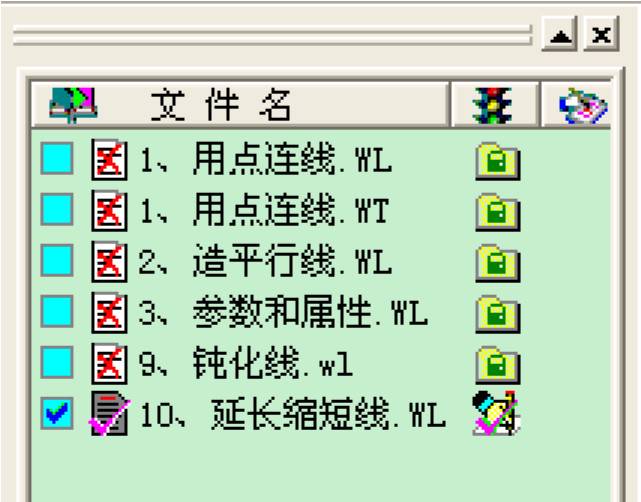
2、 在“10、延长缩短线.WL”文件中,输入线图元,如下图所示:

3、 单击“线编辑”菜单下“延长缩短线”下的“延长线”命令,如下图所示:
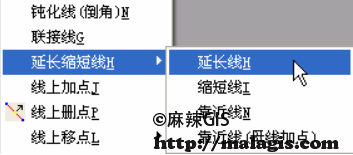
4、 鼠标单击待延长的线图元,则系统自动将鼠标移动到靠近当前点击位置较近的线段一端,如下左图所示,移动鼠标继续矢量化, 如下右图所示:
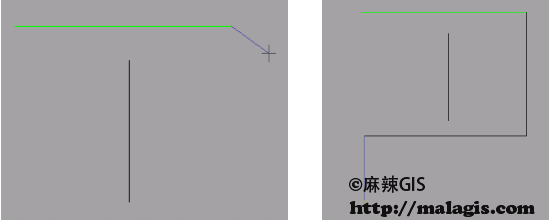
5、 单击“线编辑”菜单下“延长缩短线”下的“缩短线”命令,如下图所示:
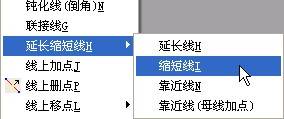
6、 鼠标单击选中待“缩短”操作的线图元,如下图所示

7、 选择线图元两端中的任一端开始,依次单击鼠标左键,系统从线图元的这一端开始,依次缩短线图元,如下图所示:
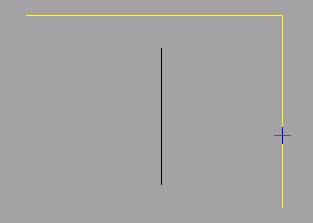
8、 操作完成,单击鼠标右键,结束“缩短线”操作,如下图所示:

9、 单击“线编辑”菜单下“延长缩短线”下的“靠近线”命令,如下图所示:
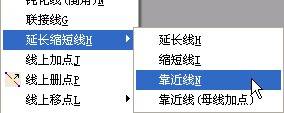
10、 鼠标单击选择“被靠近线”,即母线,线图元处于选中的闪烁状态,如下图所示:

11、 然后鼠标单击选择“靠近线”,则系统直接将选中的线,靠近到被靠近线(母线)上,如下图所示:
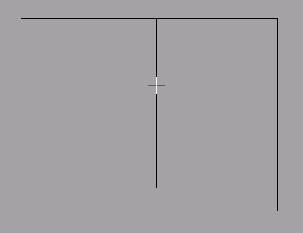
12、 这里涉及到线的坐标点显示的问题,单击“设置”菜单下的“参数设置”命令,如下图所示:

系统弹出“MAPCAD/MapGIS 选择信息”对话框,将“坐标点可见”一项前打勾,单击“确定”按钮,如下图所示:
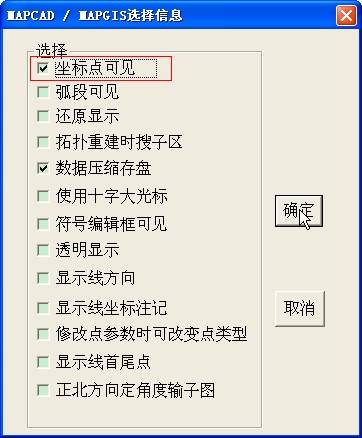
13、 更新当前窗口,可以看到线图元的坐标点都显示出来了,如下图所示:
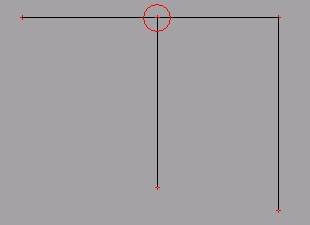
14、 在上图红色圆圈出,我们看到靠近线的焦点出,有一红色坐标点,这时我们单击“线编辑” 菜单下“移动线”下的“移动线”命令,如下图所示:
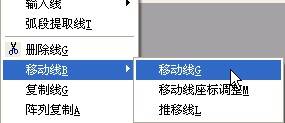
15、 鼠标左键单击待移动的线图元,线图元处于选中闪烁状态,如下图所示:
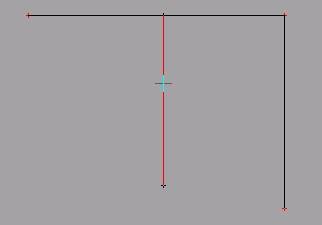
16、 按住鼠标左键,拖动至另外的位置,如下左图所示,然后放开鼠标,完成移动线操作,如下
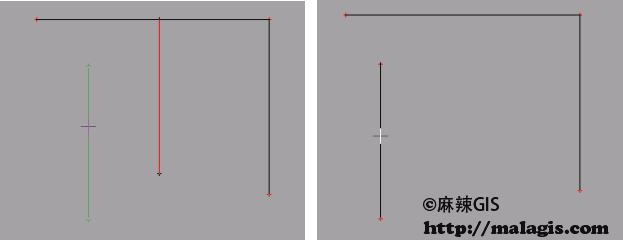
17、 同理,单击“线编辑”菜单下“延长缩短线”下的“靠近线(母线加点)”命令,如下图所示:
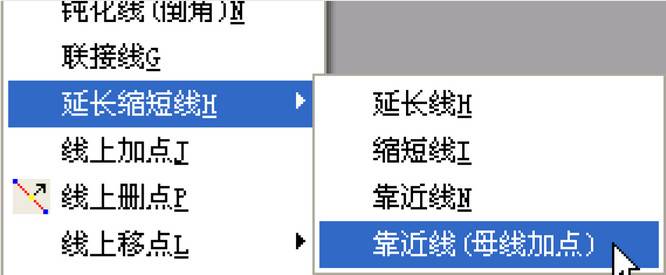
18、 参考上面的“靠近线”操作,重新将演示数据中的线靠近,如下图所示:
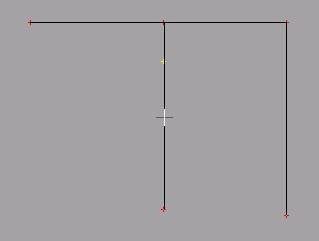
参考上面的“移动线”操作,将待移动的线图元移动到别的位置,并更新当前窗口,如下图所示:
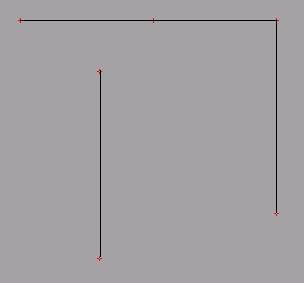
19、 这是我们可以看到在 T 型交叉点上,系统添加了一个新的坐标点;
20、 保存并关闭当前文件。